V tej navodilih boste izvedeli, kako s tehnologijo Wav2Lip animirate statične slike, da se začnejo pogovarjati. Ta postopek je še posebej uporaben, če želite združiti vizualne vsebine s govornim sintetizatorjem, bodisi za predstavitve, spletna omrežja ali ustvarjalne projekte. Naučili se boste, kako postopati korak za korakom in upoštevati tehniko do najboljših rezultatov. Upoštevajte, da postopek ne deluje vedno popolno, vendar lahko s potrpežljivostjo dosežete odlične rezultate.
Najpomembnejša spoznanja
- Wav2Lip najbolje deluje s posnetki, lahko pa se uporablja tudi za slike.
- Postopek vključuje uporabo videourejevalnika za prilagoditev dolžine slike zvočnemu posnetku.
- Pri izbiri slike bodite pozorni, da gre za bližnji portret za boljše rezultate.
- Preizkusite različne glasove in avdiodatoteke, da najdete optimalno kombinacijo.
Korak-po-korak navodila
Korak 1: Izbor in priprava slike
Najprej odprite izbrani videourejevalnik. V tem primeru bomo uporabili Shortcut. Uvozite sliko, ki jo želite animirati, in jo povlecite v časovnico. Pazite, da sliko raztegnete na želeno dolžino, da se sinhronizira z zvokom. Preverite, da se dolžina slike ujema z dolžino zvočnega posnetka.
Korak 2: Ustvarjanje in izvoz zvoka
V naslednjem koraku gre za generiranje zvoka. Za to lahko uporabite platformo za govor z umetno inteligenco, kot je El Labs. Preizkusite različne glasove, dokler ne najdete besedila, ki vam je všeč. Tokrat smo izbrali besedilo, ki je humorno in informativno: "Umetna inteligenca je tu, da izbriše človeštvo, kljub temu pa Ani prinaša najboljšo vsebino." Poskrbite, da bo ta zvočni posnetek dolg približno 6 do 8 sekund, da se bo ujemal s sliko. Izvozite zvok in ga shranite na dostopno mesto.
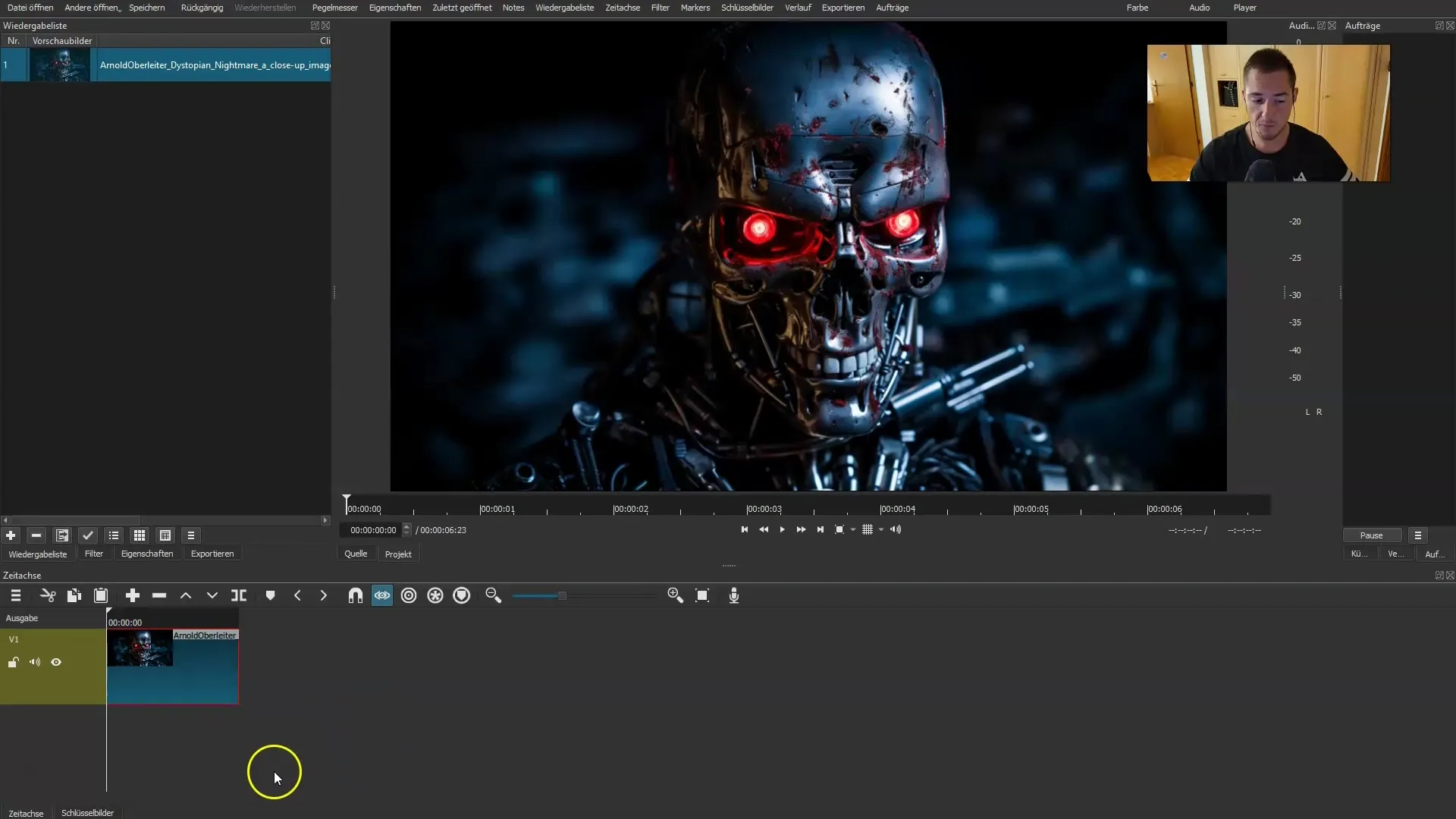
Korak 3: Uporaba Wav2Lip
Zdaj zaženite Wav2Lip. Najprej naložite sliko, ki ste jo uporabili, in nato predhodno izvožen zvok. Pazite na pravilno zaporedje korakov. Ko naložite obe datoteki, kliknite »Predvajaj« v koraku 4, da začnete postopek.
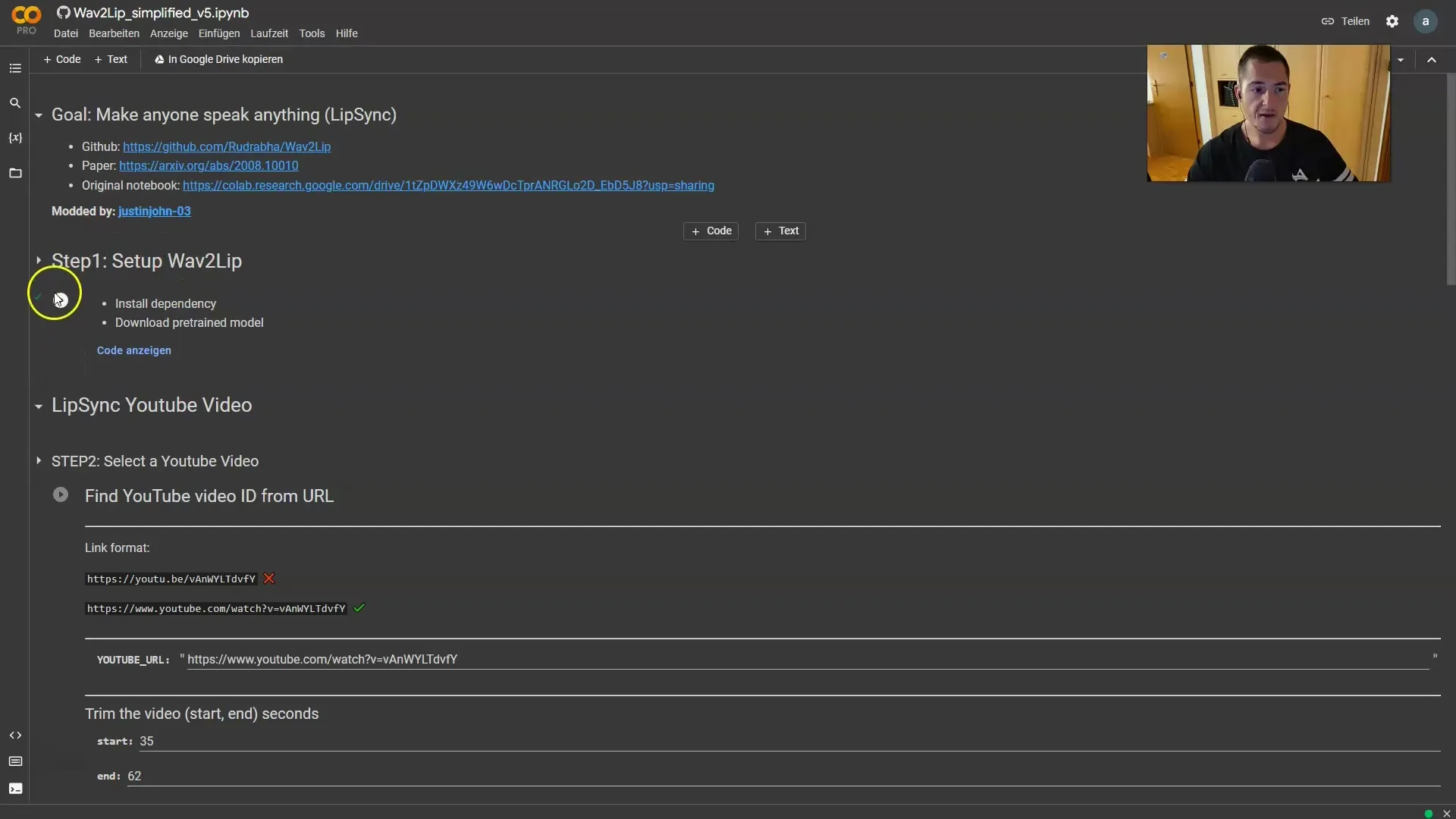
Korak 4: Preverjanje rezultata
Postopek lahko traja nekaj časa. Ko je video končan, si oglejte rezultat. Morda boste opazili, da so gibi ustnic včasih nekako nepravilni, vendar to ni pomembno. Program je verjetno pravilno zaznal osnovne gibe.

Korak 5: Prilagoditve in optimizacija
Če vam rezultat ni všeč, razmislite, ali želite uporabiti drugo sliko. Slika z načrtjem obraza lahko prinese boljše rezultate. Upoštevajte, da Wav2Lip deluje tudi s slikami, vendar bolje deluje s posnetki. Nadaljujte z eksperimentiranjem z različnimi portretnimi slikami in zvočnimi vsebinami.
Povzetek
V teh navodilih ste se naučili, kako uporabljati Wav2Lip, da animirate slike za govorjenje. Čeprav deluje ni vedno popolno, lahko s potrpljenjem in v kombinaciji z ustreznimi mediji dosežete najboljše možne rezultate. Vadba in eksperimentiranje z različnimi slikami in glasovi pogosto privedeta do presenetljivih rezultatov.
FAQ
Kako deluje Wav2Lip?Wav2Lip uporablja umetno inteligenco za sinhronizacijo gibanja ustnic s slike z zvokom.
Ali lahko uporabim tudi druge oblike slik?Da, lahko uporabite različne oblike slik, vendar se priporočajo visokoločljive slike portretov.
Zakaj včasih ne deluje popolno?Wav2Lip najbolje deluje s posnetki. Pri slikah lahko poza ali razdalja vplivata na kakovost animiranja gibanja ustnic.
Kaj storiti, če nisem zadovoljen z rezultatom?Poskusite z drugo sliko ali eksperimentirajte z različnimi glasovi in zvočnimi posnetki.
Katera slika je najbolje primerna za ta proces?Najbližje posnetki obrazov običajno delujejo najbolje, saj ponujajo več podrobnosti za animacijo.


